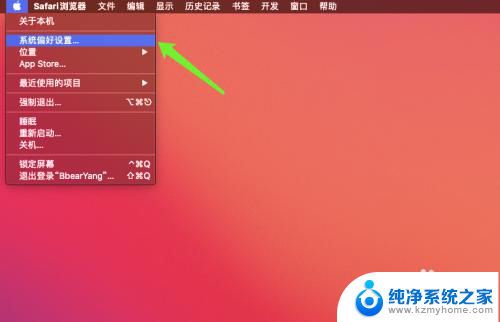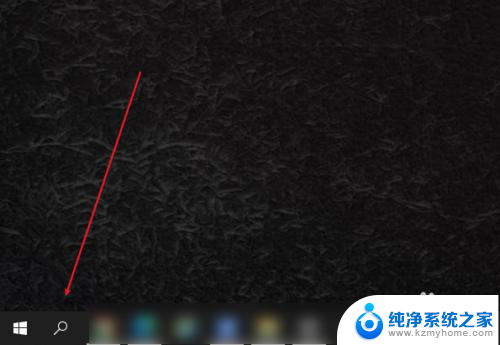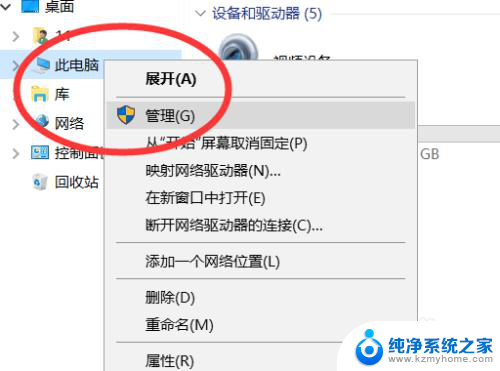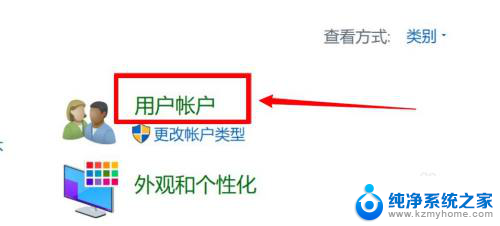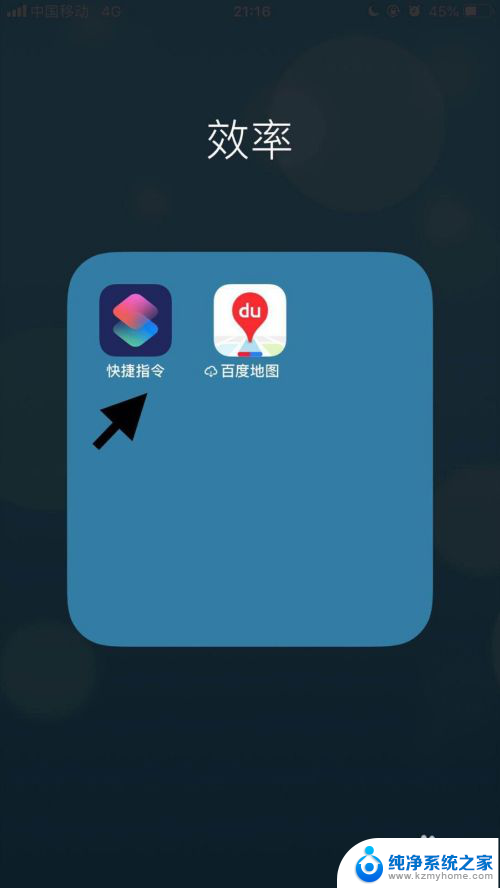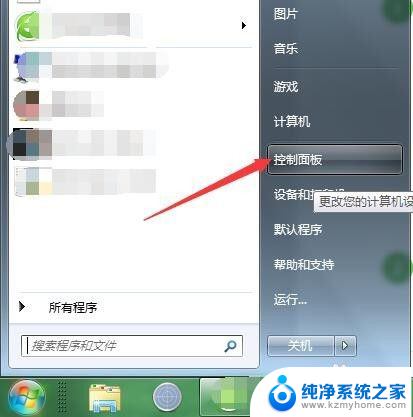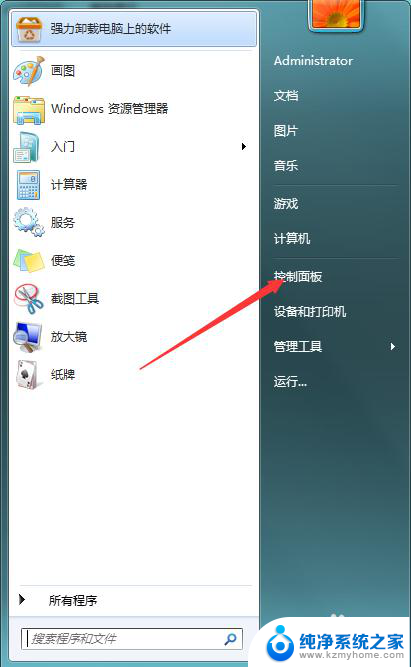怎么改苹果电脑的用户名 Mac电脑如何更改用户名称
苹果电脑是一种功能强大且备受欢迎的电脑品牌,而每位用户在使用Mac电脑时都可能遇到更改用户名的需求,无论是因为个人偏好、安全性考虑还是其他原因,更改用户名称都是一个常见的操作。对于一些新手来说,可能会感到困惑并不知道应该如何进行操作。在本文中我们将探讨如何改变苹果电脑的用户名,以及Mac电脑中更改用户名称的步骤和注意事项。无论你是刚刚开始使用Mac电脑还是想要更改已有用户名称,本文都将为你提供详细的指导和解决方案。
步骤如下:
1.首先,请点击苹果 Mac 电脑左上角的“苹果图标”,然后再点击「系统偏好设置」选项,如图所示。
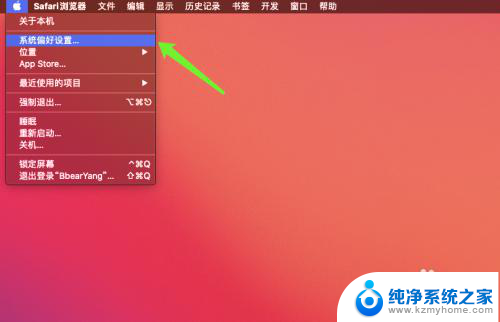
2.接下来在窗口中请点击「用户与群组」图标,如图所示。

3.接下来就会看到当前苹果 Mac 电脑上的用户名了,如图所示。由于修改用户名需要权限,请点击窗口有左下角的“锁”图标解锁。
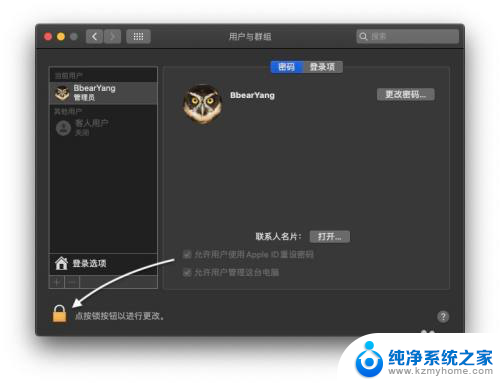
4.随后请输入用户名的密码继续,也就是平时自己登录电脑的登录密码。如图所示。
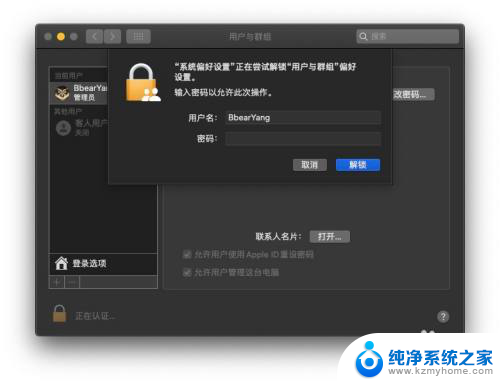
5.接着请先选中想要修改名称的用户名,再点击右键选择「高级选项」,如图所示。
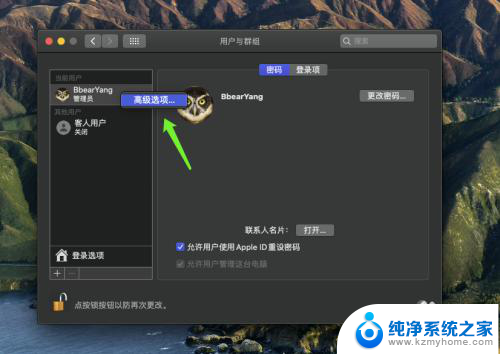
6.随后在用户信息窗口的“命名”一栏中输入新的用户名称,完成以后点击“好”按钮继续。
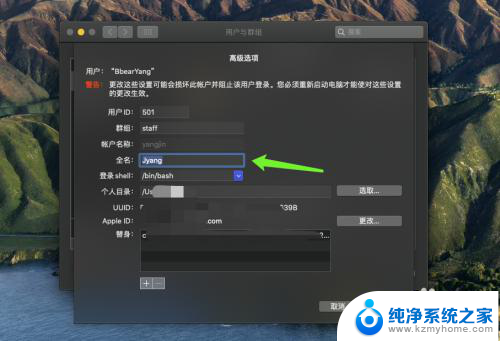
7.之后就可以看到用户名被我们成功修改了,如图所示。
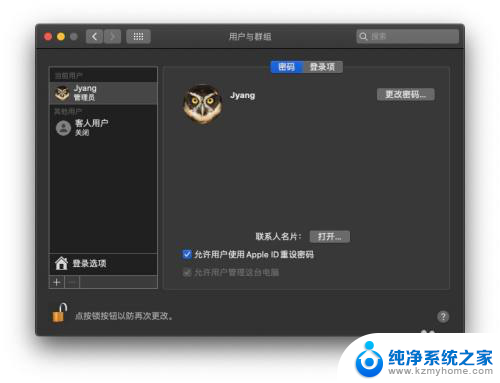
以上就是如何更改苹果电脑的用户名的全部内容,如果你遇到这种情况,可以尝试根据我提供的方法来解决,希望对大家有所帮助。